エレコム株式会社WEBサイトに移動します。
今回は、NASの拡張エンクロージャーとして使うための
セットアップ手順をご紹介します。
※セットアップにはTR-004を使用しています。
セットアップの流れ
|
|---|
1.
|
HDDをTR本体に物理搭載する
|
2.
|
TR本体のリアにあるDIPスイッチがソフトウェアコントロールになっているか確認
|
3.
|
QTSのファームウェアが4.3.6以降になっているかチェック
未対応NASモデル
TS-128、TS-228、TS-131、TS-231、TS-421、TS-431、TS-431U
※上記およびQTS4.3.6以降に更新できないモデルはサポートしていません
QNAP社に対応が確認とれているNASモデル(20191126更新)
TS-131P、TS-231P、TS-431P
TS-128A、TS-228A
|
4.
|
TR本体に電源コードを接続、電源がONになっているか確認
|
5.
|
付属のUSBケーブル(Type-C)でNASとTR本体を接続する
|
6.
|
「外部RAIDエンクロージャー構成ウィザード」で設定する
|
【TR-002/TR-004のストレージプール/ボリュームについての注意点】
TR-004/TR-002は、対向で接続するメインのNASと同じストレージプール/ボリュームに組み入れることはできません。
個別のストレージプール/ボリュームとしての利用に制限されます。
QNAPが提供しているユーザーガイドはこちら
ユーザーガイド TR-002/TR-004共通
ソフトウェア ユーザーガイド TR-002/TR-004共通
セットアップ手順 TR-004編
1. HDDをTR本体に物理搭載する
※HDD搭載モデルをご購入されている場合はこの作業は不要です。

2.ソフトウェアコントロールモードへ変更する
※工場出荷時はソフトウェアコントロールに設定されています。
TR本体のリアにあるDIPスイッチでできます

※詳細はこちら
3.あらかじめTR本体と接続するNASにログインしておき、ストレージ&スナップショットアプリを立ち上げておく

QTSのファームウェアが4.3.6以降かどうかもチェック、必要に応じて更新してください。
※QTSはファームウェア4.3.6以降でないとご利用できません。
システム要件
QNAP NAS: QTS 4.3.6 以降
Windows: Windows 7 以降
Mac: macOS X 10.11 以降
Linux
未対応NASモデル
TS-128、TS-228、TS-131、TS-231、TS-421、TS-431、TS-431U
※上記およびQTS4.3.6以降に更新できないモデルはサポートしていません
QNAP社に対応が確認とれているNASモデル(20191126更新)
TS-131P、TS-231P、TS-431P
TS-128A、TS-228A
ファームウェアの確認方法
コントロールパネル > ファームウェアの更新 > 現在のファームウェアのバージョン

4.付属のUSBケーブル(Type-C to Type-A)でNASとTR-004を直接接続する
※TR-004/TR-002側にはType-Cを、NAS側にはType-Aをそれぞれ挿します。
接続イメージ

5. TR-004が検出される > OKを押下
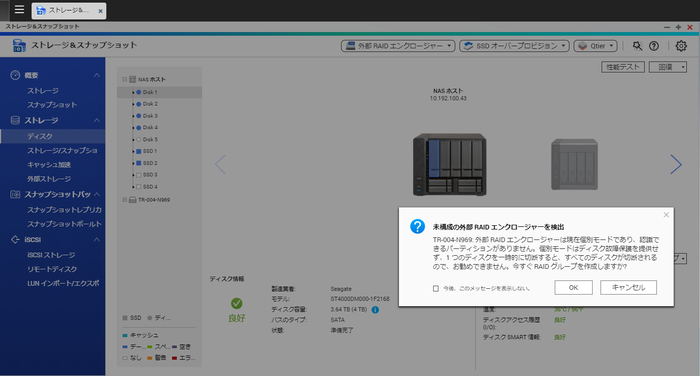
6. RAID構成が「ソフトウェアコントロール」になっていることを確認 > 次へ 押下
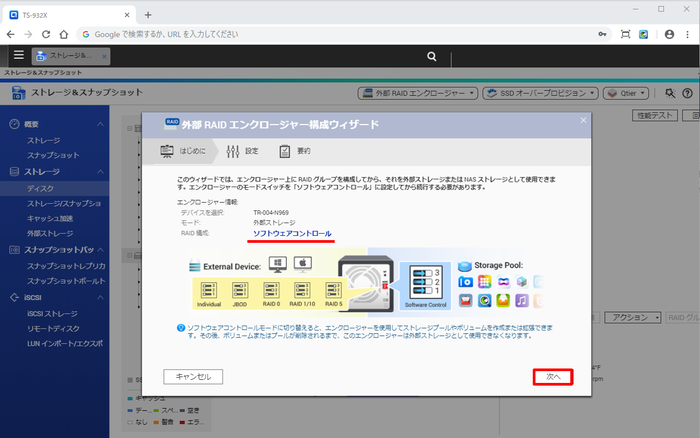
7.RAID構成のディスクを選択 > RAIDタイプを選択 > 次へ
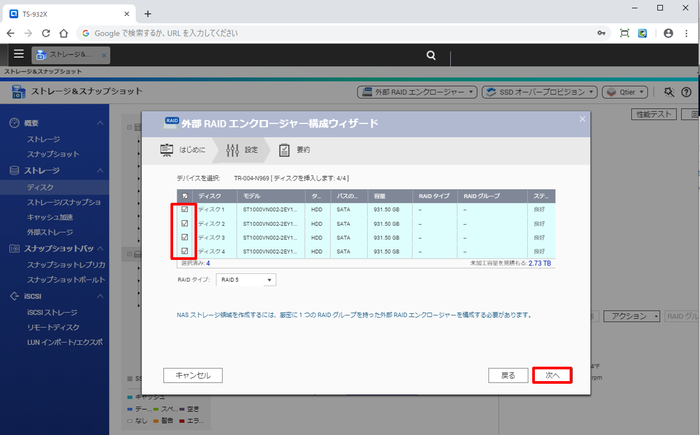
8. ストレージプールの作成を選択 > 作成 押下
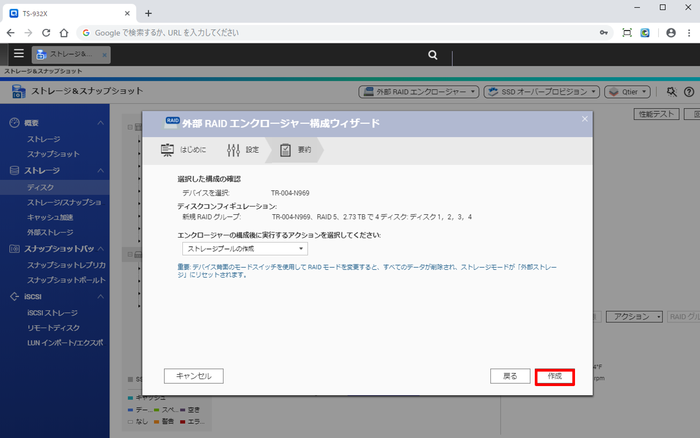
9. 構成するHDDに必要なデータが入っていないか確認の上、OKを押下
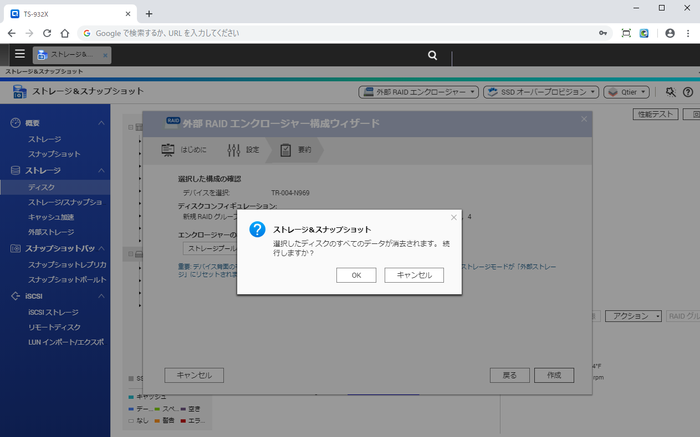
10. ディスクを選択 > 次へ 押下
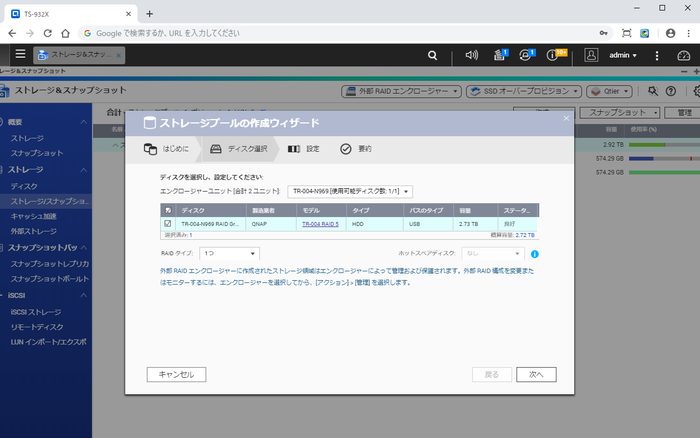
11. アラートの閾値を設定する
ここでは、アラートの閾値を80%、チェックボックスが入っていることを確認し「次へ」押下
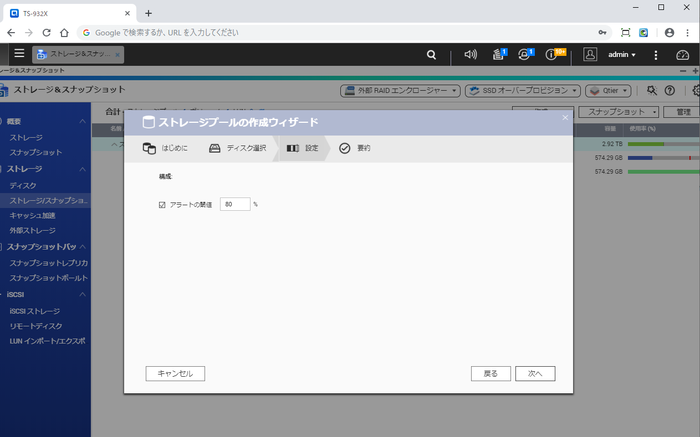
12. OKを押下
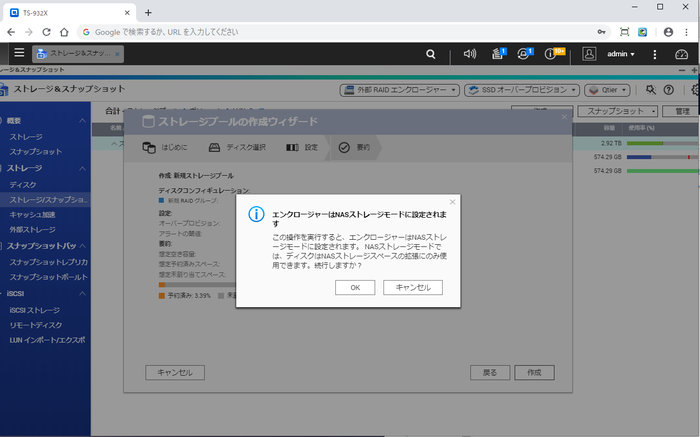
13. ストレージプール2作成完了 > 新規ボリュームを作成 押下
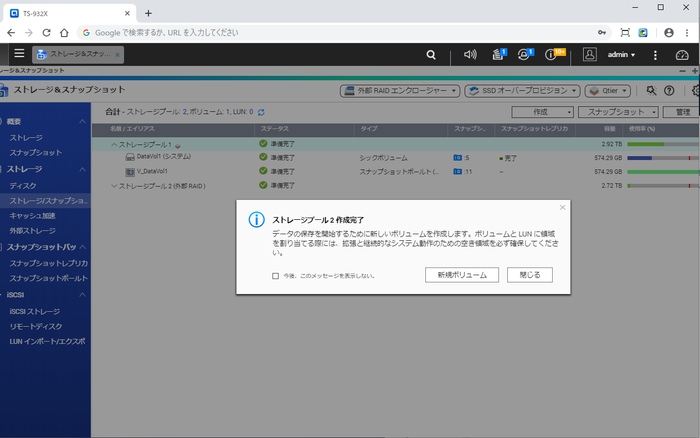
14. ボリュームタイプを選択 > 次へ
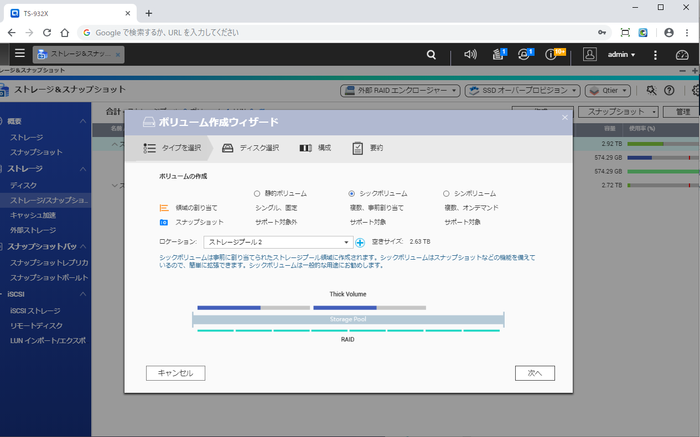
| ボリュームタイプ | |
|---|
| 静的ボリューム |
静的ボリュームはRAIDグループ上に直接作られます。ランダムアクセスに対して最良の性能 (他のディスクボリュームよりも最大20%高速) を発揮します。
このオプションはファイル共有やオンラインの共同作業のための高性能ストレージ領域用に適しています。 |
|
シックボリューム
(Thick Volume)
|
シックボリュームは事前に割り当てられたストレージプール領域 から作られます。
拡張可能な容量が確保されます。このオプションは一般利用に適しています。 |
シンボリューム
(Thin Volume) |
シンボリュームは使用可能なストレージ容量を超える領域を作成でき、データをボリュームに書き込む際にだけストレージプールから物理領域を取得します。
Thinボリュームは、ストレージ領域の不足による停止を起こさないようにストレージ利用率に十分な配慮が必要です。
Thinボリュームの領域は利用できる容量を最大化させます。 |
15. 構成に問題なければ次へ
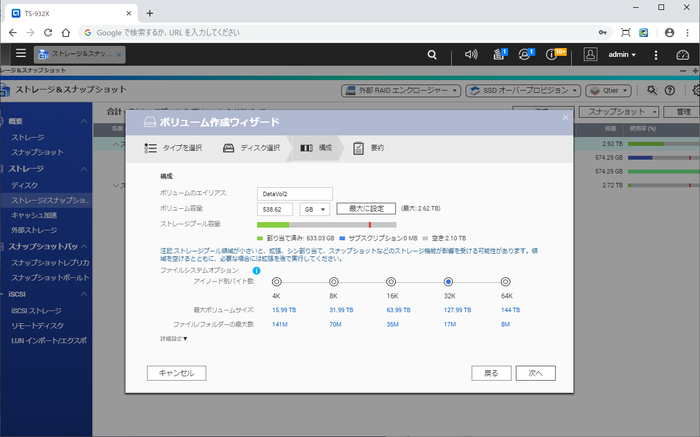
16. 設定した内容に問題ないことを確認し次へ

17. 「ボリュームDatavol2を作成中」のウィンドウが表示 > 閉じる
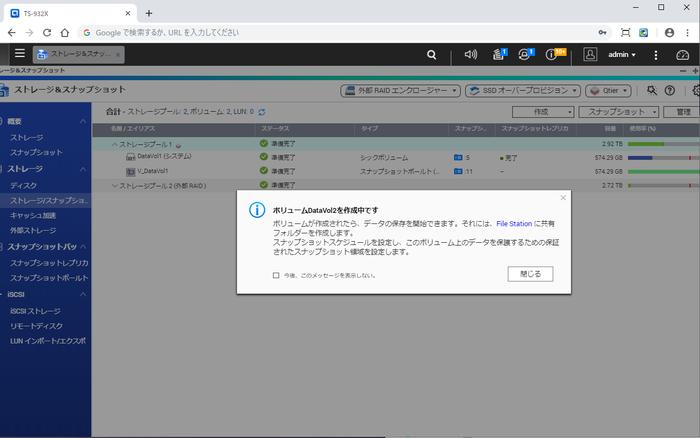
18. ボリューム作成が開始されると画面右下にポップアップが表示される
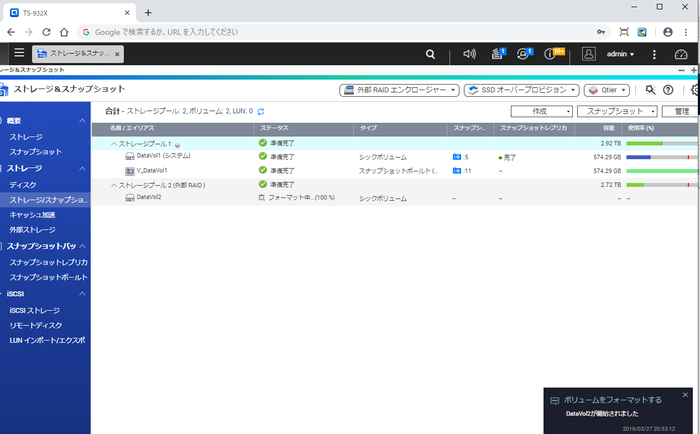
【TR-002/TR-004のストレージプール/ボリュームについての注意点】
TR-004/TR-002は、対向で接続するメインのNASと同じストレージプール/ボリュームに組み入れることはできません。
個別のストレージプール/ボリュームとしての利用に制限されます。
19. ストレージ&スナップショット > ストレージ > ディスク
ステータスが「準備完了」になっているか確認
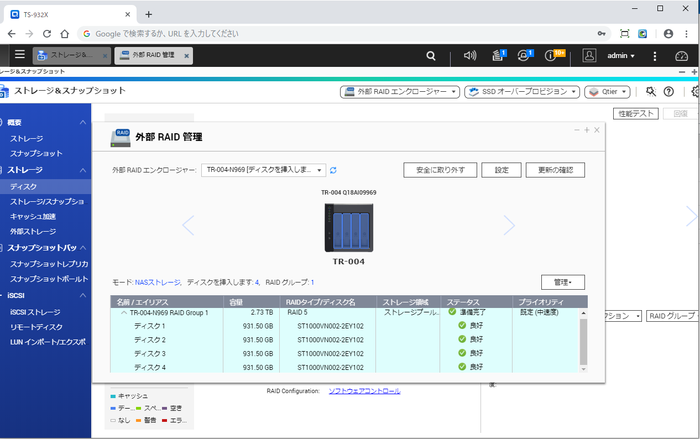
20. TR-004が表示されていることを確認
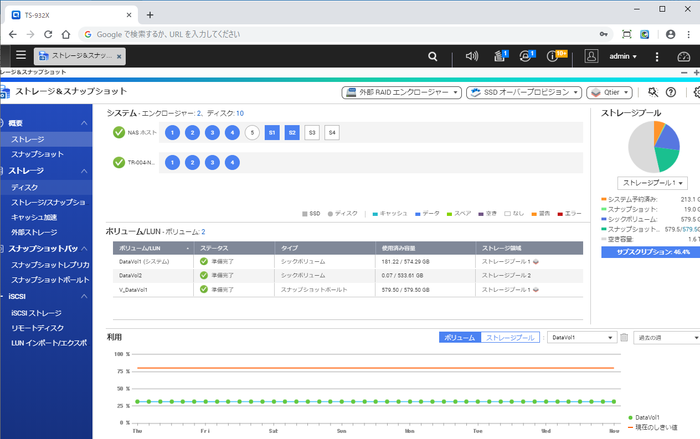
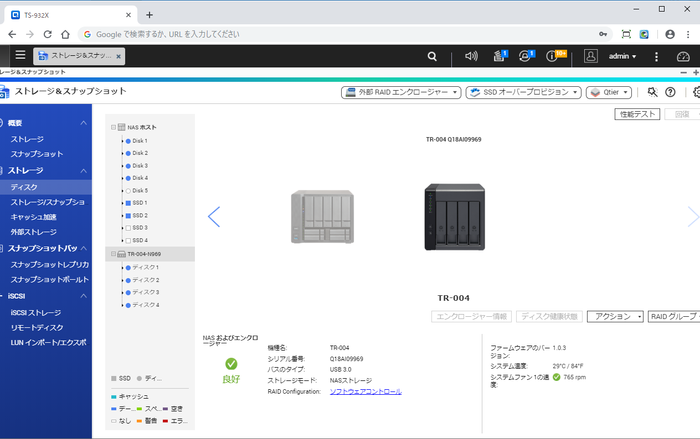
以上でセットアップは完了です。 お疲れ様でした。
セットアップ手順にもどる
2019/4/11 RK